【PS拉框助手】PS拉框助手免费下载 v1.0.0.3 最新版
软件介绍
PS拉框助手是一款非常好用的PS扩展插件,它的主要功能是帮助用户在PS软件中快速生成各种数据图表,而且这些图表还能进一步编辑和美化,从而更好地满足用户的制图需求。PS拉框助手使用起来很方便,支持众多常见类型的图表,有需要的用户快来下载吧。
软件特色
节约时间
一般来说,使用PS绘制真实数据的图表是一个非常耗时的过程
简单方便
拉个框,填写颜色值,点击确定就可以轻松获得你想要的图表效果
自动化
自动化绘制的视觉元素将准确地表示数字、尺寸、间距,实现结果真实可靠
容易实现
拉框助手生成的界面,开发小哥使用Echarts一定能够实现,实现效果能与设计图一致
特色功能
用真实数据做设计
简单易学的PS插件
折线图/面积图/柱状图/饼图/雷达图/地图
按钮/表格/树形菜单/弹出窗口/各类UI控件
安装方法
说明
使用拉框助手时,请先安装我所提供的字体FontAwesome,它是一款开源的图标字体。所有绘制的图标,均为这种字体。开发时可以使用FontAwesome字体图标,友情链接中有该字体的网址,开发小哥可以直接下载使用。
Windows 安装步骤
1、打开第2个文件夹,双击打开里面字体文件,点击“安装”即可。
2、打开第2个文件夹,双击exe,一直点击“下一步”到“完成”即可。
3、打开第3个文件夹,双击“windows下未正确部署.bat”如果你是window 10,则需要右键,“以管理员权限运行”
Mac OS 安装步骤
1、下载安装程序后,把文件解压到桌面上,您会看到下面这些文件:
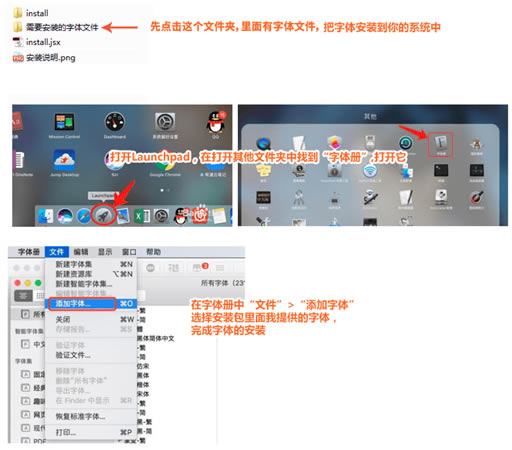
2、打开PS,点击文件→脚本→ 浏览,然后选择install.jsx这个文件
3、系统会弹出安装成功的提示文字,重启PS就可以了
使用教程
第一步:用矩形选框工具,在画布上拉出一个框来,大小可按照你的实际需求来。
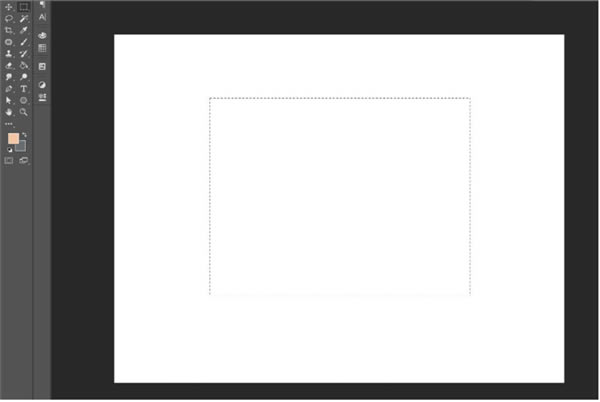
第二步:调整数据以及文字。
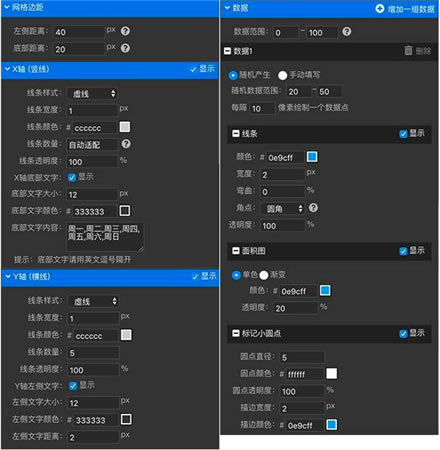
在拉框助手中,我们可以修改图表 X、Y 轴的参数以及线条样式、宽度、颜色等。(注:折线图 X 轴底部文字需要用英文逗号隔开)
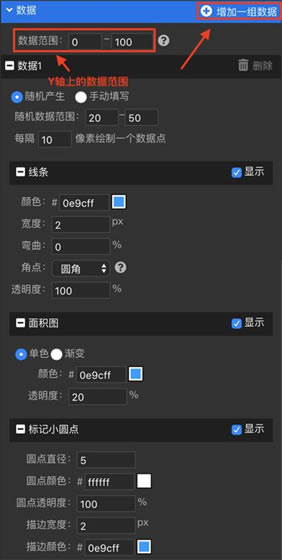
点击「增加一组数据」,填写相应的参数,即可在图表上添加多组数据绘制多条数据折线。
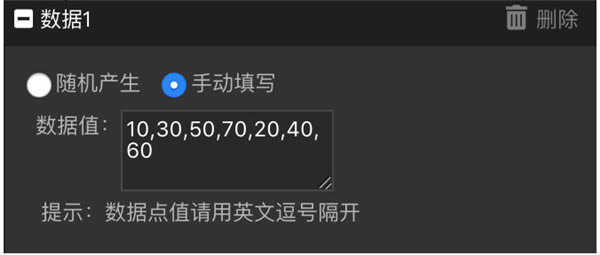
数据能随机产生,也可以手动填写,但是随机数据的范围不会超过你规定的 Y 轴数据范围。
固定数据需填写每个点的值(用英文逗号隔开)。
最后,点击「确定」就能获得我们所绘制的折线图了,在右边的图层即可进行编辑修改。(电脑比较慢的小伙伴可能加载也比较慢)
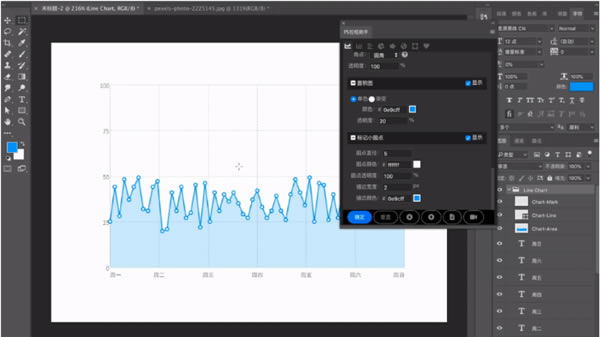
地图绘制步骤
1、使用PS的矩形选框工具拉一个框,确定要绘制的地图的大小和位置
2、在块面/边线/文字板块填写相应的颜色值,要绘制的线条宽度等
3、在数据板块通过省市区级联菜单,选择你要绘制的地区
4、点击去下载对应数据按钮,拉框助手将会打开对应的网站,网址中有你要绘制的地图经纬度数据
5、复制网站上的经纬度数据,将其粘贴到拉框助手的数据输入框中
4、点击确定按钮,PS拉框助手则会自动给你绘制好你所需要的图形
……
点击下载图形软件 >>本地高速下载
点击下载图形软件 >>百度网盘下载